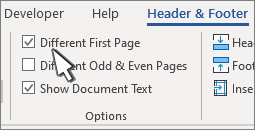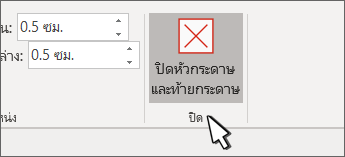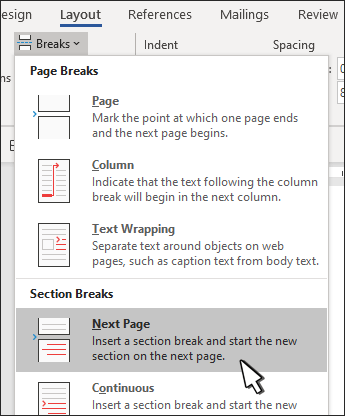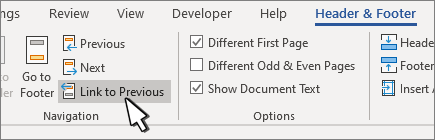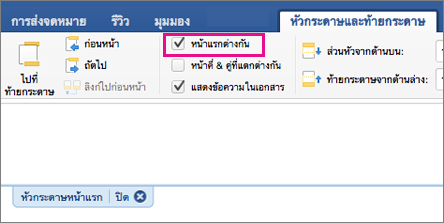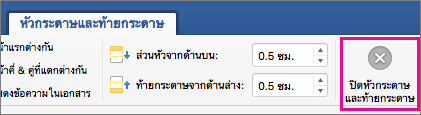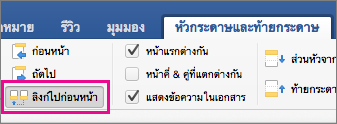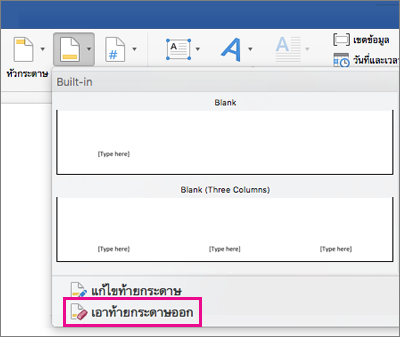เปลี่ยนหรือลบหัวกระดาษหรือท้ายกระดาษจากหน้าแรก
-
ดับเบิลคลิกที่พื้นที่ส่วนหัวหรือส่วนท้ายของหน้าแรก
-
เลือก หน้าแรกต่างกัน เพื่อดูว่ามีการเลือกไว้หรือไม่ เว้นแต่:
-
เลือก หน้าแรกต่างกัน
-
เนื้อหาของส่วนหัวหรือส่วนท้ายบนหน้าแรกถูกนำออก
หมายเหตุ: หน้าแรกต่างกันเป็นตัวสลับ ดังนั้น ตรวจสอบให้แน่ใจว่าคุณเปิดแล้ว
-
-
เพิ่มเนื้อหาใหม่ของคุณลงในส่วนหัวหรือส่วนท้าย
-
เลือก ปิดหัวกระดาษและท้ายกระดาษ หรือกด ESC เพื่อออก
เปลี่ยนหรือลบหัวกระดาษหรือท้ายกระดาษจากหน้าเดียวอีกหน้าหนึ่ง
เมื่อต้องการลบหรือเปลี่ยนหัวกระดาษและท้ายกระดาษบนหน้าแต่ละหน้าภายในเอกสาร ให้เริ่มต้นด้วยการแทรกตัวแบ่งส่วน
สิ่งสำคัญ: ตัวแบ่งส่วนจะแตกต่างจากตัวแบ่งหน้า ถ้าคุณมีตัวแบ่งหน้าก่อนหน้าที่คุณต้องการเปลี่ยนหัวกระดาษหรือท้ายกระดาษ ให้ เอาตัวแบ่งหน้าออก และแทนที่ด้วยตัวแบ่งส่วนตามที่แสดงด้านล่าง
-
คลิกหรือแตะตําแหน่งที่คุณต้องการเริ่มหน้าใหม่โดยไม่มีหัวกระดาษหรือท้ายกระดาษ
-
ไปที่ ตัวแบ่ง > เค้าโครง > หน้าถัดไป เพื่อสร้างตัวแบ่งส่วน
-
ดับเบิลคลิกพื้นที่หัวกระดาษหรือท้ายกระดาษเพื่อเปิดแท็บ หัวกระดาษ & ท้ายกระดาษ
-
เลือก ลิงก์ไปก่อนหน้า เพื่อปิดลิงก์ระหว่างส่วนต่างๆ
-
เลือก หัวกระดาษ หรือ ท้ายกระดาษ แล้วเลือกทําอย่างใดอย่างหนึ่งต่อไปนี้:
-
เลือก นําหัวกระดาษออก หรือ นําท้ายกระดาษออก
-
เพิ่มหรือเปลี่ยนเนื้อหาในหัวกระดาษหรือท้ายกระดาษ
(คุณจะต้องทําซ้ําขั้นตอนที่ 3-5 ถ้าคุณต้องการลบหรือเปลี่ยนทั้งหัวกระดาษและท้ายกระดาษ)
-
-
เมื่อต้องการย้อนกลับไปยังเนื้อหาของเอกสารของคุณ ให้เลือก ปิดหัวกระดาษและท้ายกระดาษ หรือกด ESC
เปลี่ยนหรือลบหัวกระดาษหรือท้ายกระดาษจากหน้าแรก
-
คลิกพื้นที่ส่วนหัวหรือส่วนท้ายสองครั้ง (ใกล้ด้านบนสุดหรือล่างสุดของหน้า) เพื่อเปิดแท็บ ส่วนหัวและส่วนท้าย
-
เลือก หน้าแรกต่างกัน เพื่อดูว่ามีการเลือกไว้หรือไม่ เว้นแต่:
-
เลือก หน้าแรกต่างกัน
-
เนื้อหาของส่วนหัวหรือส่วนท้ายบนหน้าแรกถูกนำออก
-
-
พิมพ์เนื้อหาใหม่ลงในหัวกระดาษหรือท้ายกระดาษ
-
เมื่อต้องการย้อนกลับไปยังเนื้อหาของเอกสารของคุณ ให้เลือก ปิดหัวกระดาษและท้ายกระดาษ หรือกด ESC
เปลี่ยนหัวกระดาษหรือท้ายกระดาษบนหน้าเดียวอื่น
เมื่อต้องการเปลี่ยนหัวกระดาษและท้ายกระดาษจากหน้าแต่ละหน้าภายในเอกสาร ให้เริ่มต้นด้วยการแทรกตัวแบ่งส่วน
สิ่งสำคัญ: ตัวแบ่งส่วนจะแตกต่างจากตัวแบ่งหน้า ถ้าคุณมีตัวแบ่งหน้าก่อนหน้าที่คุณต้องการเปลี่ยนหัวกระดาษหรือท้ายกระดาษ ให้ เอาตัวแบ่งหน้าออก และแทนที่ด้วยตัวแบ่งส่วนตามที่แสดงด้านล่าง
-
คลิกหรือแตะตําแหน่งที่คุณต้องการเริ่มหน้าใหม่โดยไม่มีหัวกระดาษหรือท้ายกระดาษ
-
ไปที่ ตัวแบ่ง > เค้าโครง > หน้าถัดไป เพื่อสร้างตัวแบ่งส่วน
-
คลิกพื้นที่ส่วนหัวหรือส่วนท้ายสองครั้ง (ใกล้ด้านบนสุดหรือล่างสุดของหน้า) เพื่อเปิดแท็บ ส่วนหัวและส่วนท้าย
-
เลือก ลิงก์ไปก่อนหน้า เพื่อปิดลิงก์ระหว่างส่วนต่างๆ
-
เลือก หัวกระดาษ หรือ ท้ายกระดาษ แล้วเลือกทําอย่างใดอย่างหนึ่งต่อไปนี้:
-
เลือก นําหัวกระดาษออก หรือ เอาท้ายกระดาษออก ใกล้กับด้านล่างของเมนู
-
แก้ไขหรือเปลี่ยนหัวกระดาษหรือท้ายกระดาษ
(คุณจะต้องทําซ้ําขั้นตอนที่ 2-5 ถ้าคุณต้องการเปลี่ยนทั้งหัวกระดาษและท้ายกระดาษ)
-
-
เมื่อต้องการย้อนกลับไปยังเนื้อหาของเอกสารของคุณ ให้เลือก ปิดหัวกระดาษและท้ายกระดาษ หรือกด ESC
หัวกระดาษและ/หรือท้ายกระดาษจะถูกเปลี่ยนจากหน้าแรกหลังตัวแบ่งส่วน